YouTube に動画を投稿する方法: 完全ガイド
公開: 2022-09-16最新の Sprout Social Index️ では、YouTube が (Facebook に次いで) 2 番目に人気のあるソーシャル プラットフォームであることがわかりました。 Google によると、90% の人がブランドや製品をチェックするために Google を使用しています。 これにより、YouTube は強力な検索エンジンとなり、ブランドのリーチを拡大し、大きなビジネス価値を実現するのに役立ちます。
TikTok の人気が高まり続けているとはいえ、ブランドは引き続きオリジナルのソーシャル ビデオ プラットフォームである YouTube に投資する必要があります。 私たちの最新の指標によると、消費者の 50% 以上が YouTube でより多くの時間を費やす予定であると答えていますが、YouTube に投資していると答えたマーケターはかなり少数 (35%) でした。 YouTube で定期的な (そして高品質の) コンテンツを公開することは、戦略的なソーシャル メディア計画の一部である必要があります。
この記事では、デスクトップとモバイルの両方で YouTube 動画を投稿する方法を紹介します。 また、戦略を次のレベルに引き上げるために、チャンネルを成長させるためのヒントもいくつか紹介します。
以下について説明します。
- YouTube 動画を投稿する方法
- デスクトップに YouTube 動画をアップロードする方法
- モバイルで YouTube 動画をアップロードする方法
- Sprout を使用して YouTube 動画のアップロードを合理化する
- YouTube チャンネルを成長させるための公開に関する 9 つのヒント
- YouTube に投稿してマーケティング戦略を後押しする
YouTube 動画を投稿する方法
YouTube へのコンテンツの投稿はかなり直感的です。 プラットフォームのユーザー フレンドリーなインターフェースにより、数回クリックするだけで動画を公開できます。
YouTube は、次のようなさまざまな動画アップロード形式をサポートしています。
- 3GPP
- .AVI
- シネフォーム
- DNxHR
- .FLV
- HEVC (h265)
- .MOV
- .MP4
- .MPEG4
- .MPEGPS
- ProRes
- WebM
- .WMV
次の手順では、デスクトップで YouTube に動画をアップロードする方法について説明します。 モバイルの手順は次のとおりです。
デスクトップに YouTube 動画をアップロードする方法: ステップバイステップのチュートリアル
マーケティング担当者は、1 日の大半をスクリーンの前に座っていることがよくあります。 したがって、デスクトップから YouTube 動画を投稿する方法を理解しておくことは理にかなっています。
- お好みのブラウザで YouTube を開き、アカウントにログインします。 まだアカウントを持っていませんか? 次の手順に従ってセットアップしてください。
- 画面の右上隅にある [作成] ボタンをクリックします。 ビデオカメラのようです。
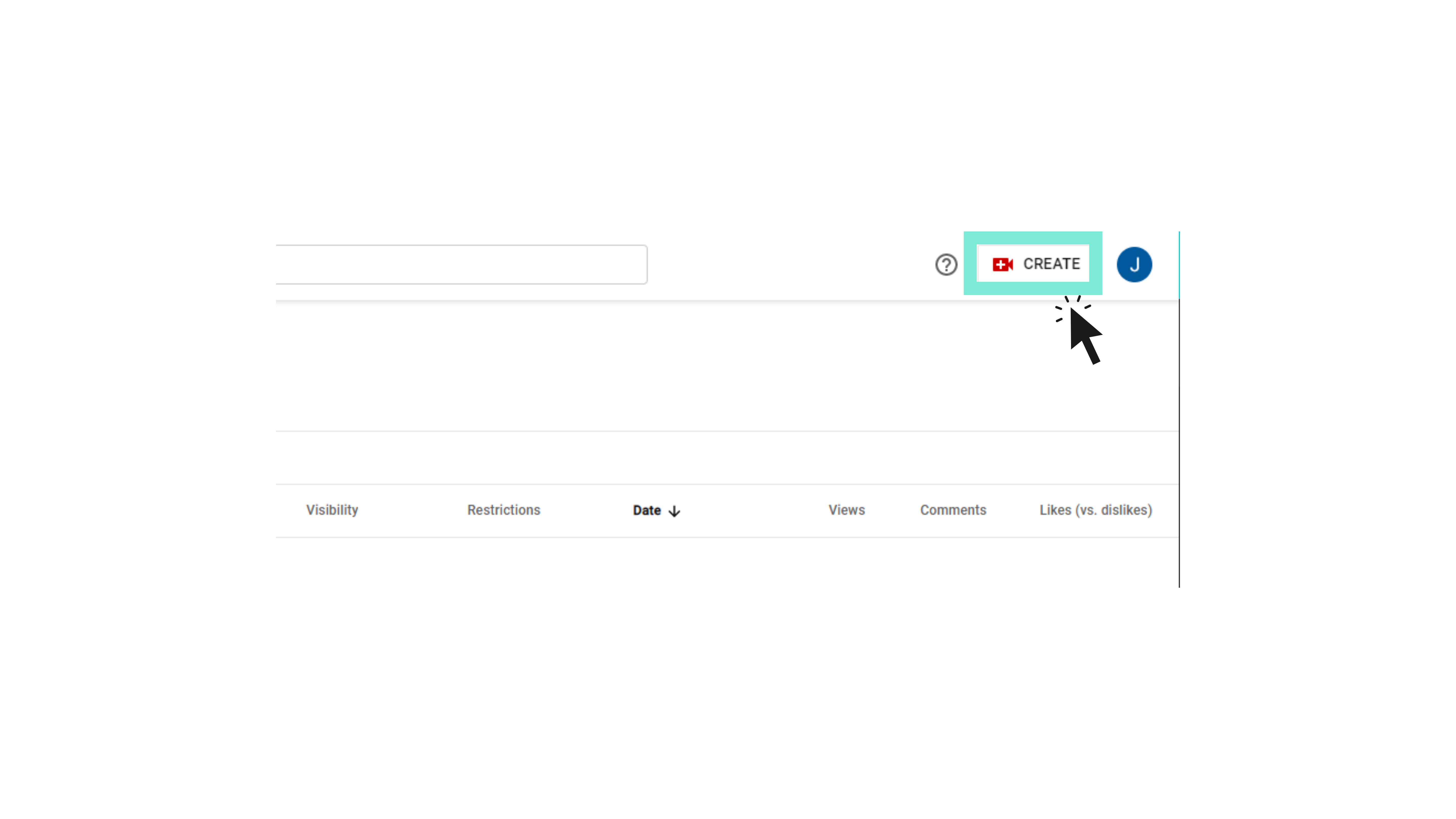
- ドロップダウン メニューから [動画をアップロード] をクリックします。 一度に最大 15 個の動画をアップロードできることに注意してください。
![YouTube の [作成] ボタン メニュー内の [動画のアップロード] オプションの矢印をクリックする](/uploads/article/215352/t172hEPvji5gHJmd.png)
- [ファイルの選択]をクリックして、ファイル エクスプローラー ウィンドウを開きます。 または、コンテンツをポップアップ ボックスにドラッグ アンド ドロップすることもできます。

- 公開する動画を見つけて選択し、アップロードを開始します。
- アップロード中に、名前、説明など、動画に関する説明情報を入力します。また、サムネイルをアップロードし、動画を取り上げる再生リストを選択し、動画が子供に適しているかどうかを識別します。
- アップロードしたら、[次へ] をクリックします。
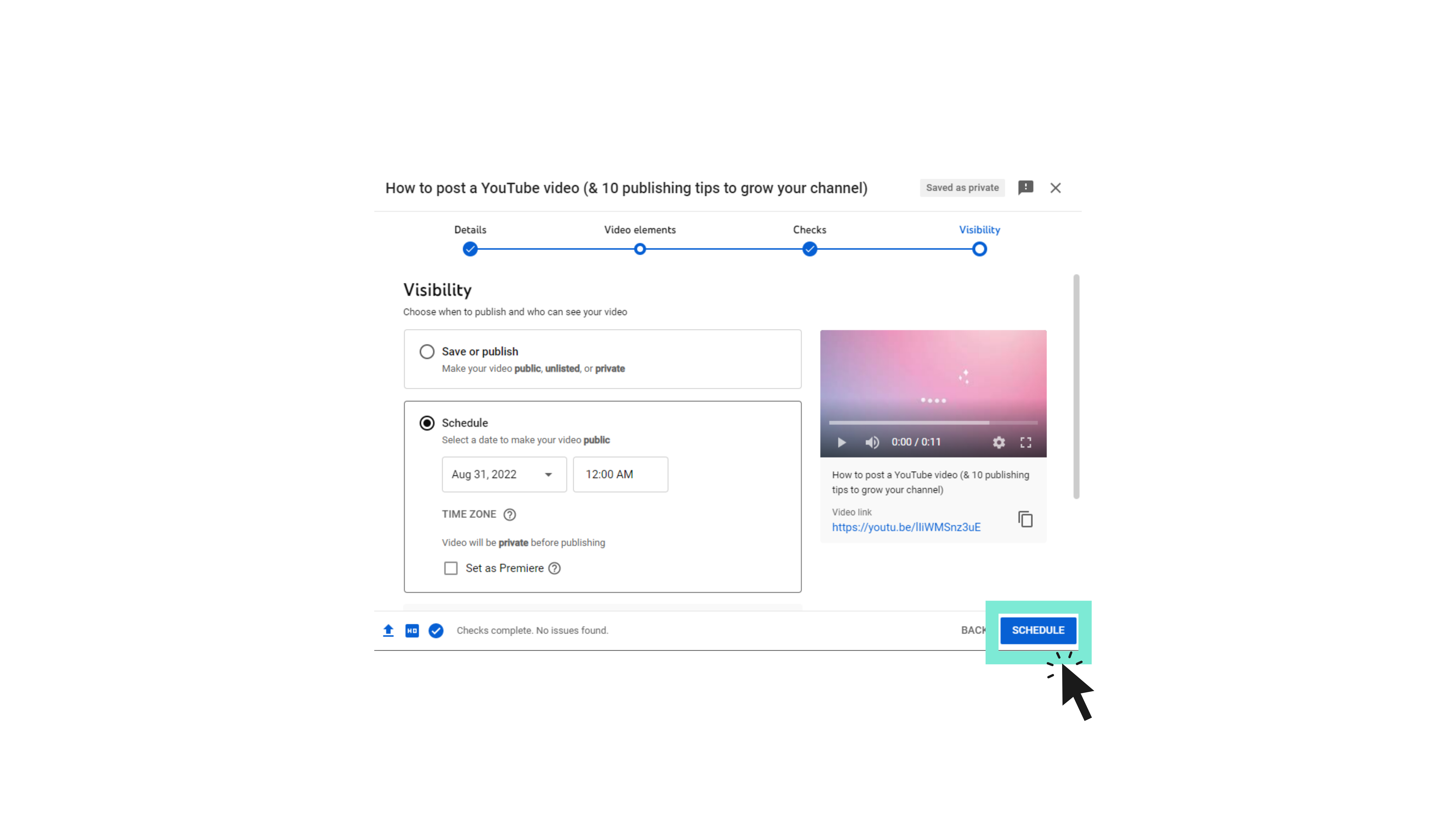
- 字幕、終了画面、関連コンテンツなど、含めたい動画要素を追加します。
- [次へ] をクリックします。
- YouTube は、アップロードされたコンテンツの著作権の問題を自動的にチェックします。 何もない場合は、ポップアップの下隅に「チェックが完了しました。 問題は見つかりませんでした。」 次に、[次へ] をクリックします。
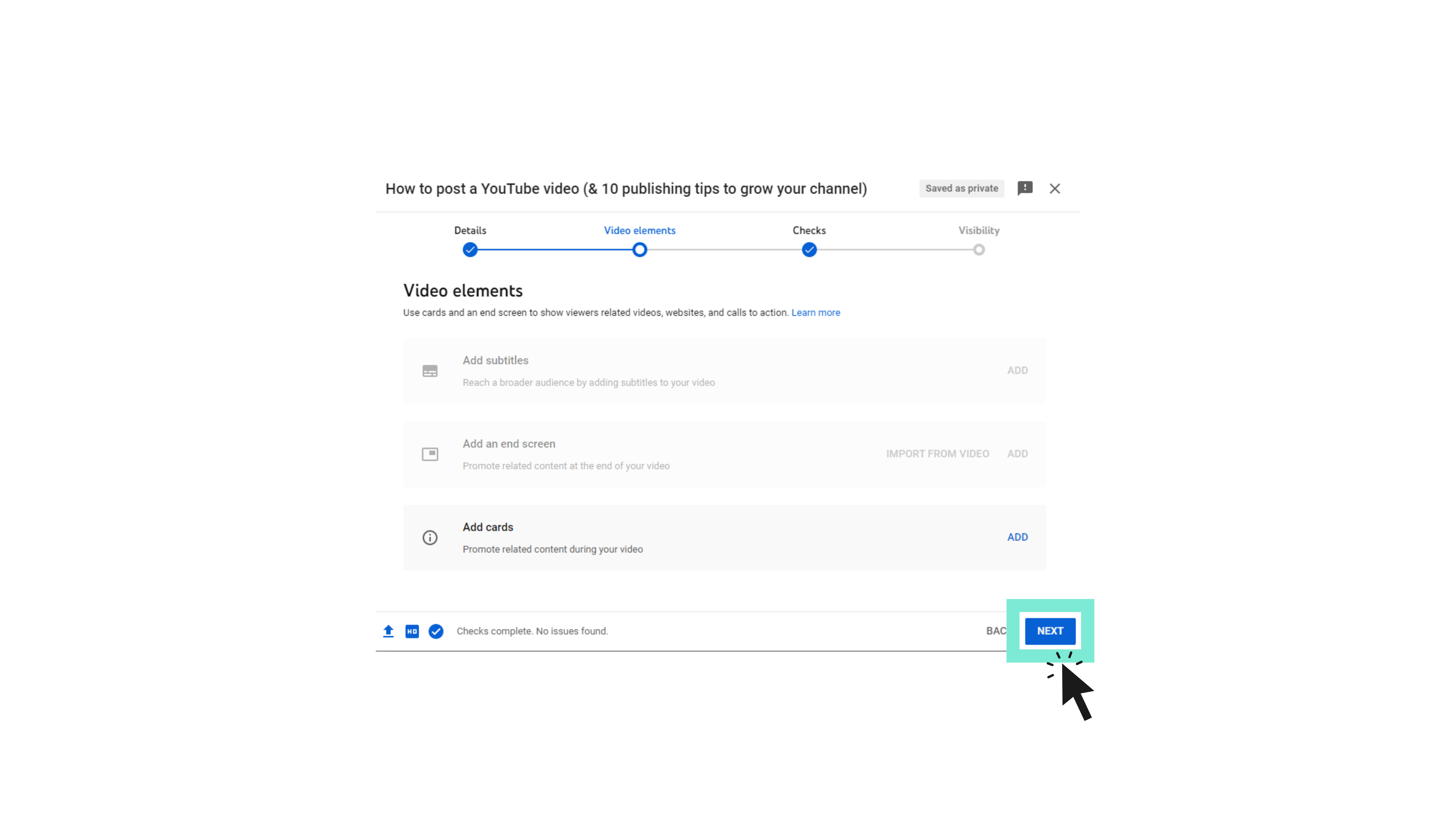
- 最後に、[公開]、[公開] の順にクリックしてプロセスを完了します。 後で公開するようにスケジュールする場合は、[スケジュール] をクリックし、適切な日時を選択してから [公開] をクリックします。
iPhone で YouTube 動画をアップロードする方法: ステップバイステップのチュートリアル
それに直面しましょう、私たちの生活は最近多忙です。 特に、ソーシャル メディア マネージャーは、ソーシャルのスピードについていくために迅速に行動する必要があります。 モバイル デバイスから YouTube コンテンツを投稿すると、外出先でも必要な回数だけ簡単に動画を追加できます。 次の手順では、iPhone から YouTube に動画をアップロードする方法について説明します。 他のモバイル デバイスの手順も同様ですが、アプリの画面が若干異なる場合があります。
- YouTube アプリをダウンロードして、アカウントにログインします。
- 携帯電話でアプリを開きます。
- 画面下部のメニューで+アイコンをタップします。
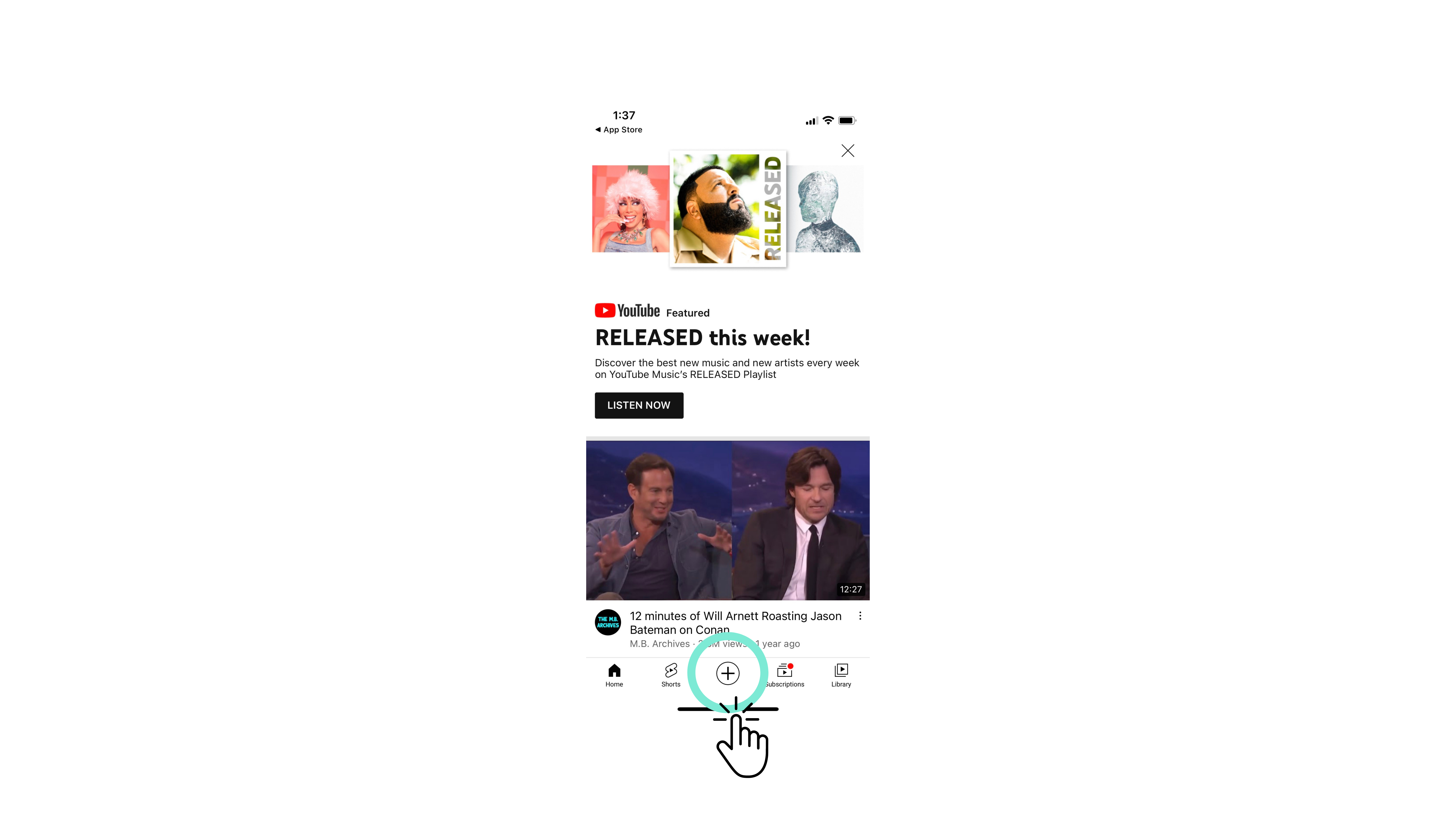
- 表示されるポップアップで [ビデオをアップロード] をタップします。
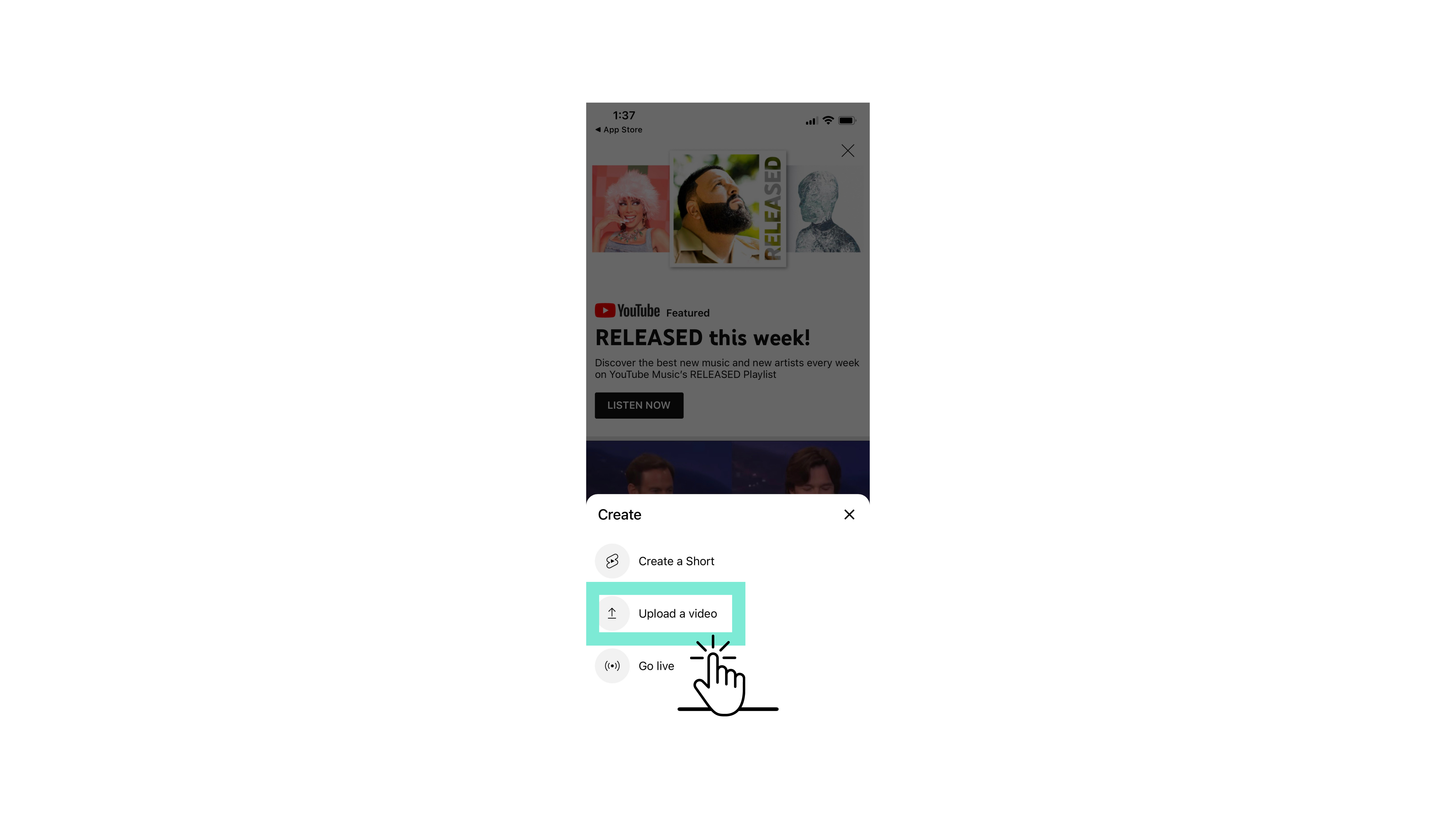
- 続行するには、カメラ/写真へのアクセスをアプリに許可する必要がある場合があります。 特定の写真へのアクセスのみを許可するか、アプリにライブラリ全体へのアクセスを許可するかを選択できます。
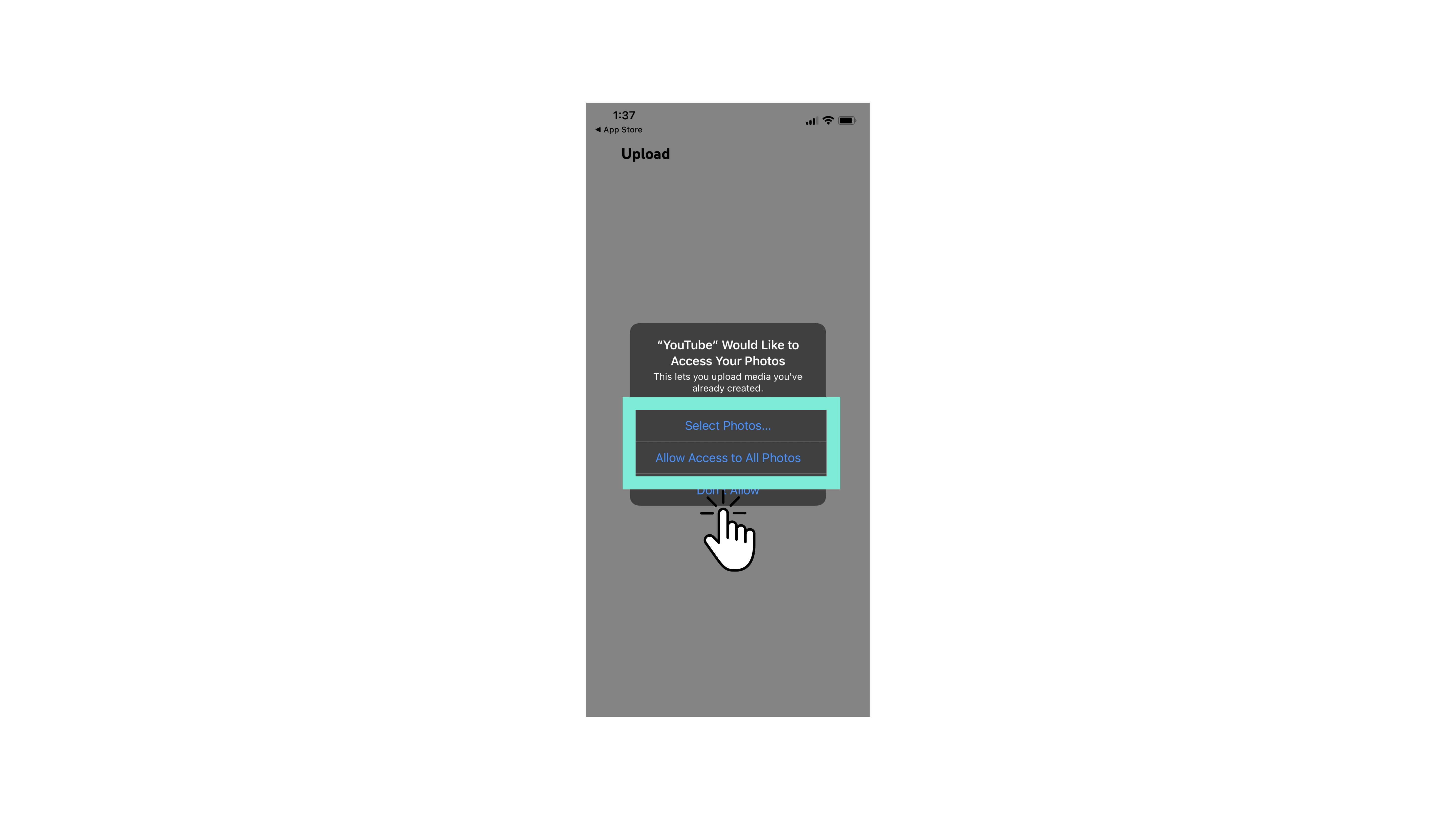
- アップロードする動画を選択し、右下隅にある [次へ] をタップします。
![YouTube アプリの動画編集画面で [次へ] ボタンがハイライト表示されたモバイル画面](/uploads/article/215352/elo2JtC5cAEc0A6v.png)
- ビデオに関する適切な情報を入力し、プライバシー レベルを選択します。
- [次へ] をタップします。
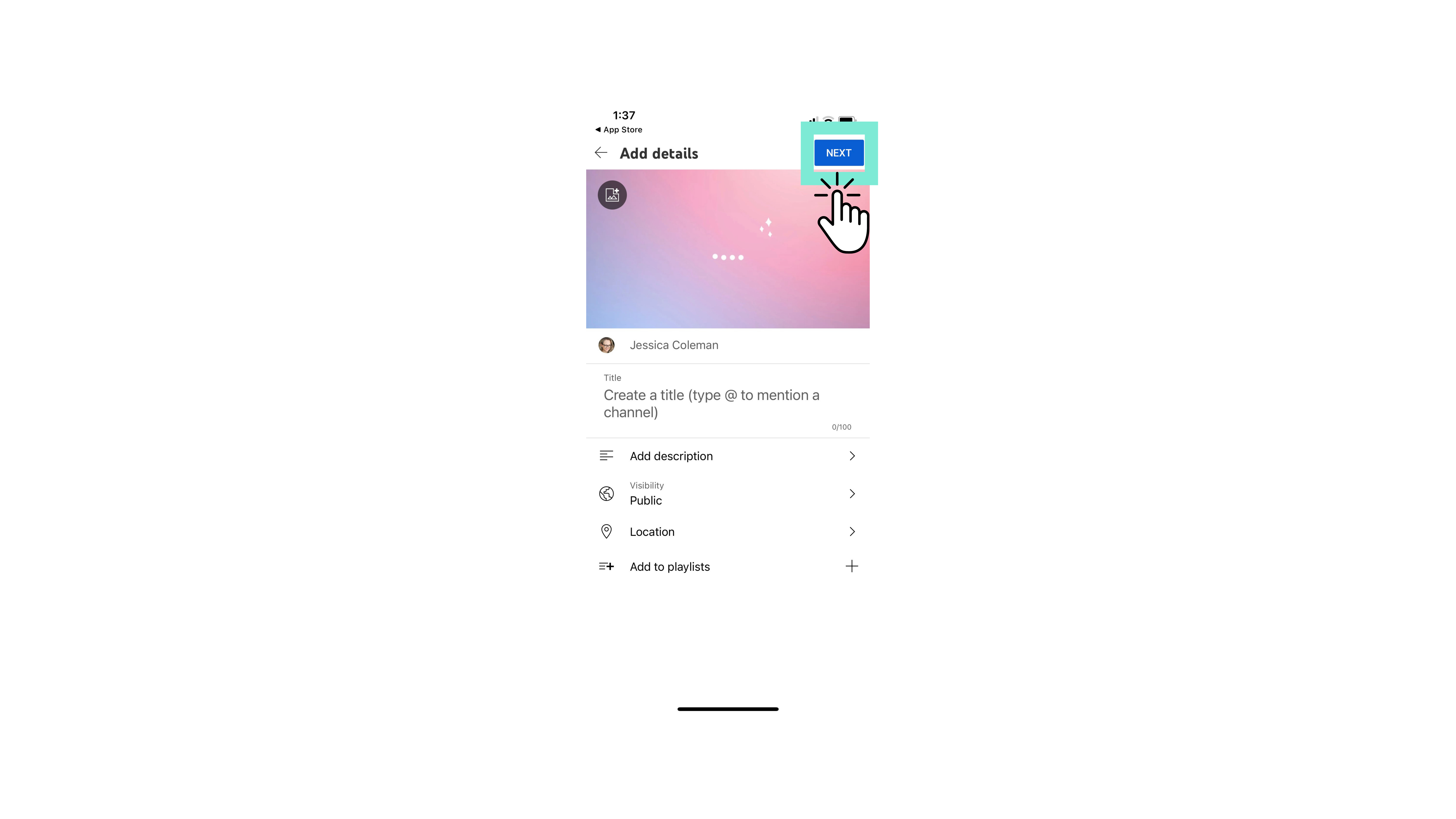
- 動画が子供に適しているかどうかを確認し、[動画をアップロード]をタップしてコンテンツを公開します。
Sprout Social で YouTube 動画のアップロードを効率化
YouTube の公開プロセスをさらに簡単にできるとしたら? Sprout を使用すると、コンテンツの公開とそのパフォーマンスの分析、さらにコメントへの返信とエンゲージメントの追跡をすべて 1 つのツールで行うことができます。 以下に、Sprout を使用して YouTube に動画をアップロードする方法を示します。

- [作成] ボックスでカメラ アイコンを選択し、アップロードするビデオ ファイルを選択します。 ファイルは .MP4 または .MOV 形式で、3GB 以下である必要があります。 また、検証されていないユーザーの場合、長さは 15 分未満にする必要があります (検証済みのユーザーは最大 12 時間まで使用できます)。
- ビデオにタイトルを付け、使用するタグをカンマで区切って入力します。
- 動画を公開するか、非公開にするか、限定公開にするかを選択します。
- 動画のカテゴリを選択し、必要に応じてプレイリストを選択します。
- さらに先に進みたい場合は、[詳細設定を表示]ボタンをクリックして、ライセンス権、埋め込み許可、年齢制限、通知設定など、いくつかの追加オプションを表示できます。
顧客でない場合は、Sprout で 30 日間の試用版を無料で試して、ソーシャル メディア管理を合理化する方法を確認してください。
Sprout の無料トライアルを開始する
YouTube チャンネルを成長させるための公開に関する 9 つのヒント
ブランド チャンネルにコンテンツをアップするための基本を理解したので、さらにレベルアップしてリーチを拡大する準備が整いました。 次のヒントは、YouTube チャンネルを有機的に成長させる創造的な方法をいくつか紹介します。
1. 質の高いコンテンツを制作する
たぶん、これは簡単なことです。 ただし、ブランドが制作する他のコンテンツと同様に、動画で最も重要なことは、動画が高品質であり、ブランドを適切に表現していることです。 これは、莫大な制作予算が必要で、監督としてスピルバーグを雇う必要があるという意味ではありません。 投稿する内容と、それが視聴者にどのように受け取られるかについて、意図的かつ戦略的である必要があります。 投稿のための投稿では、視聴者から多くのエンゲージメントが得られる可能性は低いです。
2. オーディエンスを理解する
視聴者の心に響くコンテンツを開発する 1 つの方法は、視聴者の発言に実際に耳を傾けることです。 ソーシャル リスニングを実施し、市場調査を実施し、ペルソナを作成して視聴者のニーズを常に念頭に置いているブランドは、フォロワーを引き付ける動画コンテンツを制作する可能性が高くなります。 Sprout には、YouTube を含むソーシャル チャネル全体で視聴者の人口統計と好みを分析するのに役立つソーシャル リスニング機能がいくつかあります。
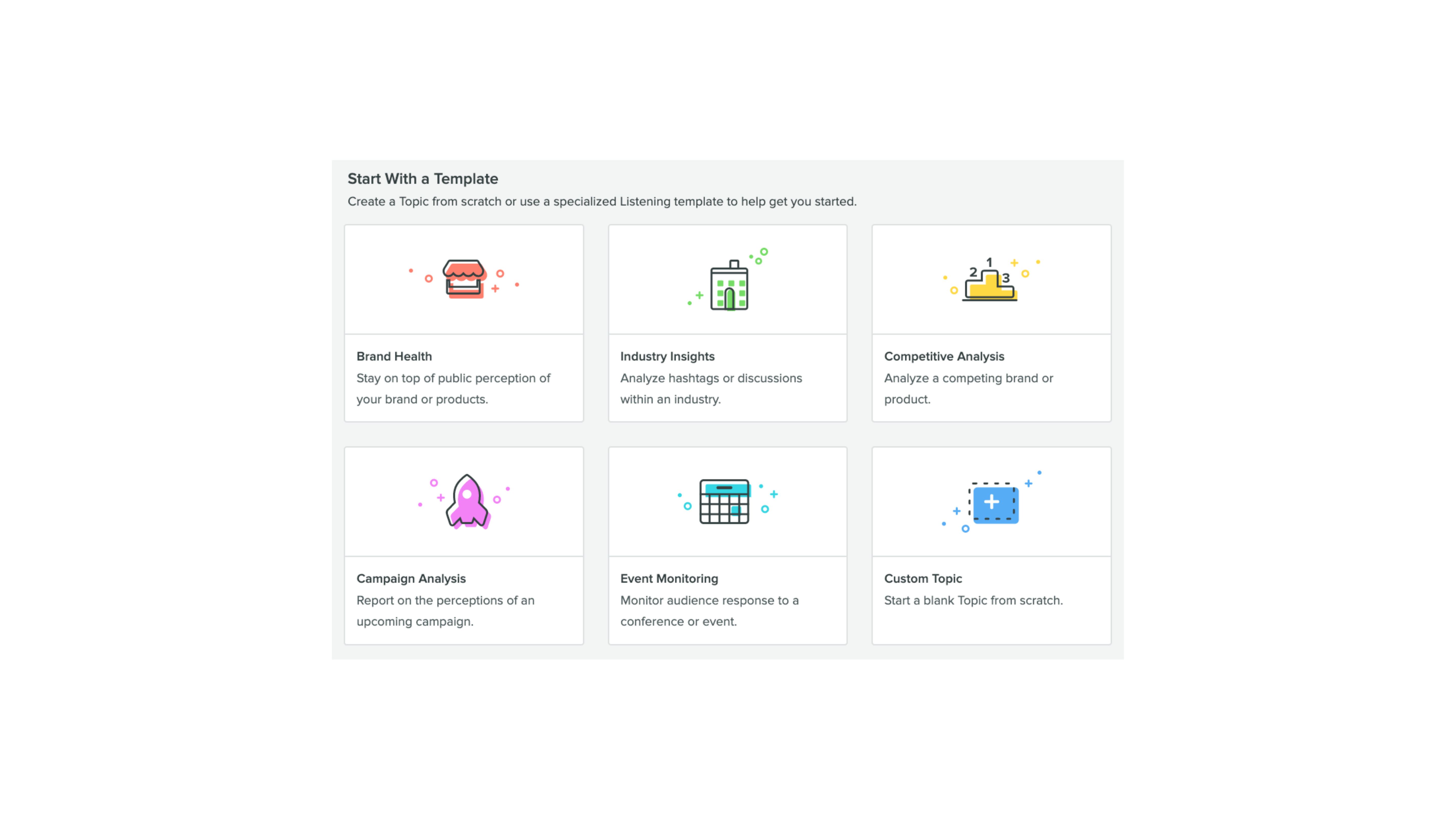
3. 説得力のあるブランドのサムネイルを作成する
より詳細なレベルでは、人目を引くブランドのサムネイルを使用して注目を集めます。 自動生成オプションに頼りたくなるかもしれませんが、チャンネルへのトラフィックを増やす機会を逃してしまいます。 創造性を発揮しますが、ブランドは維持します。 視聴者がビデオのプレビューを取得できるビデオ サムネイルを使用することもできます。
4. 字幕を使用する
動画にクローズド キャプションまたは字幕を追加すると、それらがより包括的になり、潜在的なリーチが広がります。 アメリカには難聴者が 3,500 万人いますが、すべての視聴者が英語のネイティブ スピーカーであるとは限らないことに注意することも重要です。 さらに、多くの人は、(礼儀正しく) 音声をオンにできない場所で携帯電話でビデオを視聴しています。 実際、69% の人がモバイル ビデオを音声なしで視聴しています。 したがって、ビデオに字幕を追加するために数分余分に費やすことは、本当に報われる可能性があります.
5. さまざまな機能を試してみる
多様性は人生のスパイスです。 少なくとも、古いことわざはそうです。 そして、ソーシャル メディア チャネル以上にそれが当てはまる場所はありません。 一貫性が重要ですが、一貫性と単調さには違いがあります。 ブランドから逸脱することなく、使い古されたパターンから抜け出す 1 つの方法は、さまざまな機能を試してみることです。 YouTube では、YouTube ショートからライブ ストリームまで、さまざまな方法でコンテンツを公開し、視聴者と交流することができます。 視聴者の心に最も響くものを判断する最善の方法は、適切な組み合わせが見つかるまで実験することです。
6.SEOを忘れない
検索エンジン最適化 (SEO) について考えるとき、ブログについて考えることがよくあります。 しかし、SEO も YouTube の成功の主要な要因です。 Google でトピックを検索したときに、結果としていくつかの YouTube ビデオが表示されたことが何回ありますか? 現在、多くの検索エンジンが動画の結果を表示しており、Google の検索結果上位 100 件のうち 70% を YouTube 動画が占めています。 プラットフォームでの検索用にビデオを最適化するには、明確なキーワード戦略を持ち、一貫してメタデータ (タイトル、説明、タグなど) を使用して、ビデオを簡単に検索できるようにします。
7. インフルエンサーと提携する
クリエーター エコノミーでは、インフルエンサーと提携するブランドは、注目度の高いユーザー生成コンテンツを取得しながら、新しいオーディエンスにリーチするというメリットを享受しています。 YouTube のアルゴリズムは、ユーザーの好みや過去の行動に基づいておすすめをパーソナライズします。そのため、ブランドの視聴者だけに頼るよりも、他の誰かを利用することで新しい人にリーチする方がはるかに簡単です。 今日、5,000 万人以上の人々がクリエーターであると認識しているため、ブランドが完璧なパートナーシップを探す際に選択できる膨大な数の候補者が存在します。
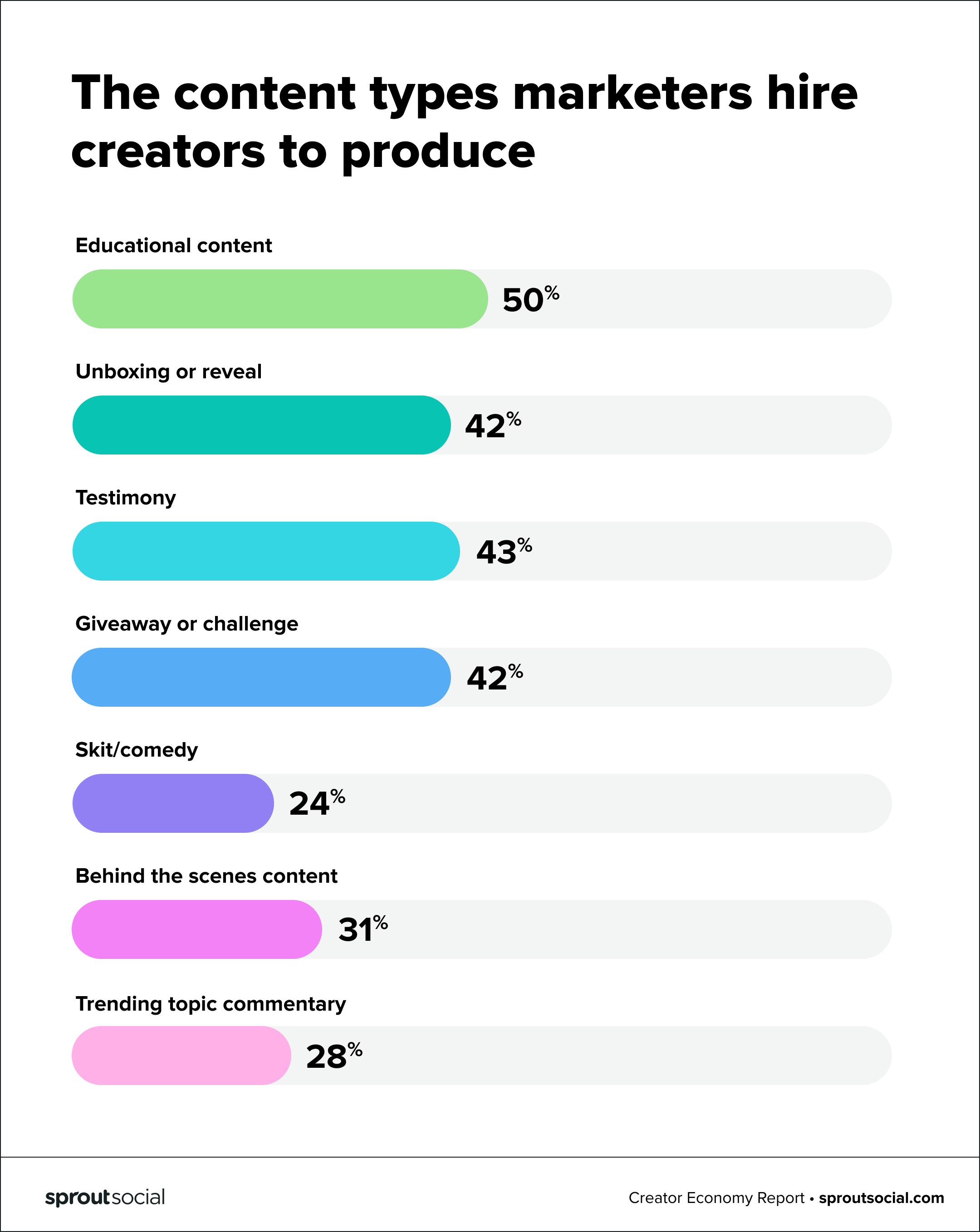
8. ソーシャルでコンテンツを宣伝する
成長志向のブランドにとって、動画コンテンツを YouTube に投稿してそこで止まるだけでは十分ではありません。 クロスプロモーションが重要です。 新しいビデオを公開するときはいつでも、他のプラットフォーム (Twitter、LinkedIn、Instagram、Facebook、さらには TikTok) のフォロワーに知らせて、YouTube にジャンプして見てもらえるようにしてください。
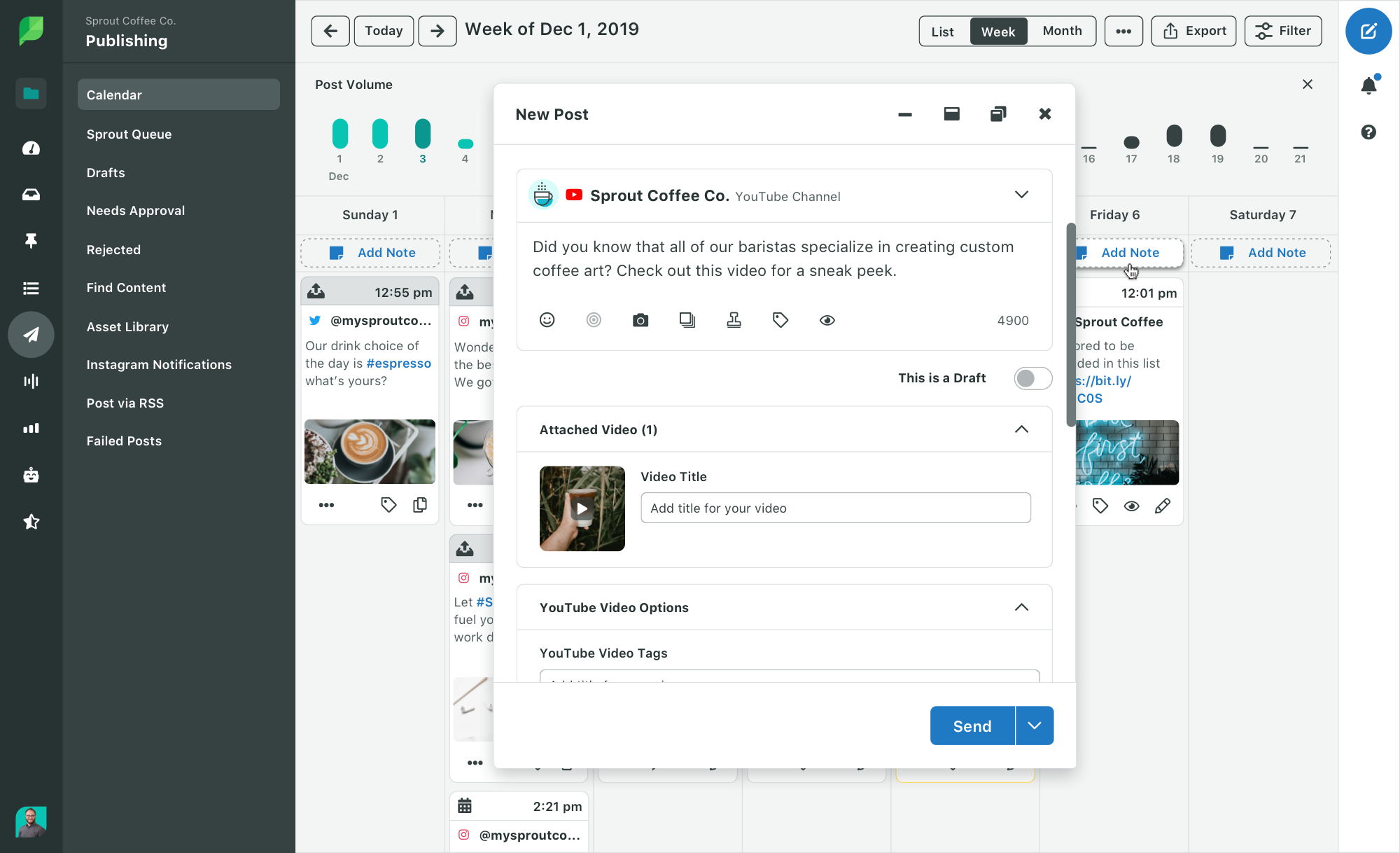
9.トレンドに細心の注意を払う
プラットフォーム上で足場を確立したら、チャンネルの成長を継続できるように、トレンドの最新情報を入手してください。 YouTube の最大のトレンドに関するこの記事は、ブランドと戦略にとって意味のある新たなトレンドを特定するのに役立ちます。
YouTube に投稿して、マーケティング戦略を後押しする
YouTube がしばらくの間ソーシャル メディアに後回しになっている場合は、この記事がきっかけとなり、飛び込むようになることを願っています。ブランドにとって何が効果的で、何が効果的でないか。
YouTube に動画をアップロードする方法がわかったので、ソーシャル動画戦略を次のレベルに引き上げる準備が整いました。 チャンネルを宣伝するためのその他のアイデアについては、この記事をご覧ください。
